Как разобрать телефон Самсунг: подробная Инструкция + Видео
Главная » Телефоны » Samsung
SamsungСергей Кин05.2к.
Открытие корпуса девайса может понадобиться в разных ситуациях. Самостоятельная замена аккумулятора, проверка исправности гаджета при попадании воды – это далеко не полный список возможных ситуаций. Некоторые телефоны нельзя разобрать обычными инструментами, а большинство производителей отказывают в гарантийном обслуживании, если обнаружат, что смартфон был разобран покупателем. В этой статье мы расскажем как разобрать телефон Samsung, если вы всё же решитесь на этот шаг.
Важно! Вскрытие устройства может привести к потере гарантии. Особенно это касается моделей с несъемным аккумулятором. Эта инструкция не является призывом к действию.
Содержание
- Необходимые инструменты
- Порядок разборки гаджета
- Когда необходимо разбирать смартфон Samsung
- Заключение
- Видео
Необходимые инструменты
Перед тем как разобрать телефон Samsung, убедитесь в наличии нужных инструментов.
- Медиатор или обычная кредитная карта. Подойдут также бонусные карты от магазинов небольшой толщины.
- Крестообразная отвертка PH. Если требуется только снять крышку – этот инструмент может не понадобиться, а вот для демонтажа микросхемы и других модулей такая отвертка обязательна.
Старые модели Самсунг обычно оснащены съемной задней крышкой, а вот в линейке Galaxy последних лет встречаются неразборные корпуса.
Порядок разборки гаджета
Инструкция разборки подойдет для большинства моделей корейского гиганта, но расположение и количество винтов, разъемов и защелок отличается на разных девайсах.
- Начинаем со снятия задней крышки. Если на вашем гаджете Samsung этот элемент закреплен всего одной защелкой, аккуратно подтолкните крышку вверх и извлеките из креплений. Такой способ фиксации часто встречается на более старых моделях. Для всей линейки Galaxy – аккуратно просуньте медиатор или карту между крышкой и корпусом в месте, где это сделать проще всего.
 Теперь перемещайте карту по периметру смартфона, осторожно отсоединяя защелки. После разблокировки всех креплений снимите крышку.
Теперь перемещайте карту по периметру смартфона, осторожно отсоединяя защелки. После разблокировки всех креплений снимите крышку. - Если цель процедуры – проверить гаджет на наличие воды, можете начинать осмотр уже сейчас. Убедитесь в отсутствии жидкости и окисления на батарее и около модуля камеры.
- Теперь можно снять аккумулятор. Осторожно поднимите его вверх и вытащите из разъема. Под батареей обычно расположен датчик влаги. Если его цвет не белый — в смартфон попадала вода и гарантия более недействительна.
- Вытащите симку и SD-карту из соответствующих разъемов. Теперь отделите аккумуляторный отсек от корпуса, вставив карту в щель между этими элементами и проведя ей по периметру устройства.
- Снимите тепло-распределяющую металлическую пластину с платы, если таковая присутствует. Для этого открутите крепежные винты и подденьте её плоской отверткой. Отклейте кнопки блокировки и регулировки громкости, они обычно закреплены на двусторонний скотч. Не пытайтесь отделить их от микросхемы, только снимите с торцевой части корпуса.

- Приступаем к демонтажу самой платы. Осторожно открутите все винты, использующиеся для её крепления. Их количество варьируется на разных смартфонах и планшетах. После откручивания винтов, аккуратно открепите микросхему от корпуса, но не снимайте её!
- Приподняв плату плоской отверткой или медиатором, отключите шлейф экрана от разъема. Отсоедините другие шлейфы – динамика, микрофона и разъемов.
- Достаньте плату и отложите её в сторону.
На этом основной этап разборки можно считать законченным. Если требуется – проведите визуальный осмотр модулей.
При разборке всегда складывайте маленькие винты в небольшую емкость, иначе их легко потерять.
Демонтаж элементов дисплея – гораздо более сложная задача. Крепления для экрана могут кардинально отличаться на разных девайсах, поэтому эту задачу лучше доверить профессионалам. Не стоит пытаться заменить экран «на дому» и без необходимых навыков — такая процедура может печально закончиться для вашего устройства.
Когда необходимо разбирать смартфон Samsung
Разборка гаджета может потребоваться в таких ситуациях:
- Попадание небольшого количества воды на поверхность устройства. В таком случае лучше разобрать девайс и убедиться, что жидкость не попала внутрь.
Важно! Если телефон упал в емкость с водой – разберите его и вытащите аккумулятор. Затем как можно быстрее несите телефон в сервисный центр. Не стоит отключать модули и пытаться просушить их феном.
- Необходимость замены сим-карты или аккумулятора.
- Установка или извлечение карты памяти.
- Проверка платы на наличие неисправностей после падения девайса. Некоторые неполадки, например, отключившийся при ударе шлейф, можно легко устранить в домашних условиях.
Заключение
Перед тем как разбирать устройство, уточните условия гарантийных обязательств. Эти данные обычно содержатся в инструкции по эксплуатации смартфона или на гарантийном талоне. Лучше уточнить информацию у представителей магазина, в котором был куплен гаджет.
Разборку телефона проводите с осторожностью и внимательностью. Все детали складывайте на лист бумаги или в небольшую коробку. Устройство можно вскрыть для замены карты памяти и аккумулятора, или для проверки на наличие жидкости. Ремонт экрана лучше доверить специалистам.
Видео
Рейтинг
( Пока оценок нет )
Сергей Кин/ автор статьи
Ведущий автор многих рубрик на сайте expertland.ru. Отлично разбирается в техники и электронике. Способен решить любую техническую задачу в считанные часы, любит писать о своей опыте и наработках.
опубликованных статей — 94
читателей — 23 919
на сайте с 25 сентября 2017 года
🛠 Как разобрать Samsung Galaxy A12 SM-A125 инструкция|Фото+Видео
Samsung Galaxy A12 SM-A125
Сложность разборки:
Легко
Вадим Попов
Автор, контент менеджер
Специалист по созданию контента.
Шаг 1.
⚠️ Перед тем, как приступить к разборке, не забудьте выключить телефон.
Шаг 2.
Используя инструмент Ключ или Скрепку и открываем лоток Сим карты и Карты памяти и вынимаем его.
⚠️ Обратите внимание! Вставлять инструмент нужно в специальное отверстие на ребре корпуса телефона. Не нажимайте слишком сильно, это может привести к поломке механизма выталкивания лотка.
Шаг 3.
При помощи инструмента лопатка или пластикового медиатора, аккуратно, по периметру, отсоединяем крепления задней крышки и снимаем ее.
⚠️ Старайтесь не вставлять инструмент слишком глубоко, или отгибать, иначе на корпусе могут остаться следы вскрытия или повреждения.
⚠️ Будьте внимательны, открывая крышку со стороны боковых кнопок громкости и включения. Тонкий шлейф и хрупкие кнопки очень легко повредить.
Шаг 4.

Отсоединяем коннектор датчика отпечатка пальцев и убираем крышку.
Шаг 5.
При помощи отвертки (крестовая Phillips 1.5 mm PH000) откручиваем 6 винтов.
Шаг 6.
Отсоединяем крышку с антеннами — крышку скрывающую печатную плату. Старайтесь крышки приподнимать за края, и ничего не просовывать между ними, чтобы случайно ничего не задеть или замкнуть на печатной плате.
ℹ️️ На верхней крышке видно металлизированное напыление на пластике в виде дорожек и контактных площадок, это антенны Wi-Fi, Bluetooth и GPS.
⚠️ При обратной сборке, обязательно проверьте, чтобы прижимные контакты на плате и контактные площадки на крышке, совпадали и соприкасались, иначе возможна потеря сигнала или сигнал может быть очень слабым.
Шаг 7.
ℹ️️ В модели Samsung Galaxy A12 SM-A125, установлен аккумулятор (АКБ) EB-BA217ABY емкостью 5000 мАч.
⚠️ Настоятельно рекомендуем отсоединить коннектор, чтобы избежать возможного замыкания в процессе разборки.
Так же, постарайтесь не использовать металлический инструмент для отсоединения коннектора АКБ или делайте это очень аккуратно.
Шаг 8.
При помощи отвертки (крестовая 1.5 мм, она же Phillips PH000) откручиваем 7 винтов.
Шаг 9.
Открываем крышку с антеннами.
Шаг 10.
Отсоединяем коннектор коаксиального кабеля, коннектор шлейфа на основную плату.
⚠️ Не стоит тянуть за кабель/шлейф или поддевать чем-то острым, коннекторы очень слабые и легко ломаются, или кабель/шлейф выпадает из обжимного наконечника.
Шаг 11.
Снимаем нижнюю субплату. Т.к. она приклеена металлизированным скотчем к станине, для облегчения процесса плату можно немного нагреть.
ℹ️️ На плате расположены разъем для зарядки Micro USB, микрофон и разъем гарнитуры, прижимные контакты на динамик и антенный блок.
⚠️ При демонтаже нижней платы, не нужно вставлять инструмент под плату. Можно повредить компоненты с внутренней стороны.
Шаг 12.
Отсоединяем коннекторы на печатной плате и снимаем фронтальную и две тыловые камеры.
Шаг 13.
При помощи отвертки (крестовая Phillips 1.5 mm PH000) откручиваем один винт на основной плате.
Шаг 14.
Отсоединяем коннекторы на дисплейный модуль, коаксиального кабеля.
Шаг 15.
Аккуратно снимаем печатную плату. Не нужно использовать рычаг или стараться достать плату силой, убедитесь, что ничто не мешает и не держит плату.
⚠️ Не изгибайте печатную плату при демонтаже и не просовывайте инструменты под нее. Незаметно для себя, вы можете повредить компоненты или шлейфы с внутренней стороны.
Шаг 16.
Отсоединяем коннекторы на печатной плате и снимаем две тыльные камеры.
Подробные видео инструкции по разборке и ремонту Samsung Galaxy A12 SM-A125 от нашего сервисного центра:
Если у Вас есть вопрос, задайте его нам и мы постараемся ответить максимально подробно. Если статья оказалась полезной — оцените ее, пожалуйста.
#инструкции #Samsung #Samsung Galaxy A12 SM-A125
Evgenii Kuzmin
Специалист сервисного центра
Разборка\Ремонт имеет низкую сложность и по времени занимает примерно 10 минут. Наше руководство подходит для всех моделей Samsung Galaxy A12 SM-A125 , выпущенных для рынков разных стран.
Возврат к списку
Привет!
Мы обнаружили, что язык контента отличается от того, который используется в вашем регионе.
Вы можете изменить язык в правом верхнем углу или оставить текущий. .
.
Как разобрать самсунг g900f
Главная » Разное » Как разобрать самсунг g900f
Как разобрать Samsung Galaxy S5
Новый смартфон Samsung Galaxy S5, вероятно в силу наличия защиты от пыли и влаги, получил 5 баллов из 10 (десять получают устройства, ремонт которых самый простой) по ремонтопригодности. Однако на практике сложного ничего нет, особенно если воспользоваться нашей инструкцией, как разобрать Galaxy S5.
Это может вам понадобится в случае необходимости замены каких-то элементов внутри устройства. Единственное, все необходимо делать очень и очень аккуратно и многие элементы, такие как клей, двусторонняя липкая лента и болтики придется заменить (опять-таки издержки защитного корпуса).
Для того чтобы разобрать телефон вам понадобится иметь:
- Отвертка крестовая.
- Фен и плоский твердый предмет – это нужно для снятия экрана.
Первым делом необходимо “избавиться” от экрана. Весь процесс подробно расписан в инструкции как заменить дисплей Галакси С5.
После снятия модуля экрана удалите ленту, которая нанесена на него. Сделать это нужно со всех элементов, но не забывайте, что нужно клеить абсолютно новую клейкую ленту, когда будете собирать устройство – старая уже испорчена.
На лицевой стороне Galaxy S5 открутите 10 винтов, которые крепят средний каркас, под которым находится материнская плата к задней раме.
На задней панели открутите три винта.
Аккуратно потяните среднюю раму, желательно начиная сверху.
Материнская плата и средняя рама разделены.
Снимите разговорный элемент и основной динамик.
Открутите два винта, крепящих системную плату к раме.Отсоедините коаксиальный кабель антенны.
Аккуратно отделите материнскую плату от заднего корпуса.
Снимите фронтальную камеру.
Отсоединяем шлейф с платой, отвечающей за работу кнопки меню, “Назад” и кнопки “Домой” со сканером отпечатка пальцев.
Удаляем вибромоторчик.
На этом разборка смартфона Галакси С5 закончена, но рекомендую вам дополнительно посмотреть видео с пошаговой инструкцией, которое находится ниже.
Видео: как разобрать Samsung Galaxy S5
Hard Reset SAMSUNG G900F Galaxy S5, как сделать
Как сбросить к заводским настройкам SAMSUNG G900F Galaxy S5 ? Как стереть все данные в SAMSUNG G900F Galaxy S5? Как обойти блокировку экрана в SAMSUNG G900F Galaxy S5? Как восстановить установки по умолчанию в SAMSUNG G900F Galaxy S5?
В данном руководстве показаны все методы основного сброса SAMSUNG G900F Galaxy S5. Узнайте, как выполнить полный сброс с помощью аппаратных клавиш и Android 4.4 настройки KitKat. В результате ваш SAMSUNG G900F Galaxy S5 будет таким же новым, а ядро Qualcomm MSM8974AC будет работать быстрее.
Первый способ:
- Включите ваше устройство.
- Теперь перейдите к Settings -> User and Backup -> Factory Data Reset.
- Подтвердите всю информацию на экране.
- Готово!
Если вы нашли это полезным, нажмите на звездочку Google, поставьте лайк Facebook или подписывайтесь на нас на Twitter и Instagram
Аппаратный сброс (SAMSUNG G900F Galaxy S5)
Без рейтинга
ВНИМАНИЕ!
Hard Reset удалит все ваши данные.
Все описанные операции вы выполняете на свой страх и риск.
Помогите! Это не работает. .
Hard Reset SAMSUNG G900FD Galaxy S5 Duos LTE, как сделать
Как сбросить к заводским настройкам SAMSUNG G900FD Galaxy S5 Duos LTE ? Как стереть все данные
В данном руководстве показаны все методы основного сброса SAMSUNG G900FD Galaxy S5 Duos LTE. Узнайте, как выполнить полный сброс с помощью аппаратных клавиш и настроек Android 4.4 KitKat. В результате ваш SAMSUNG G900FD Galaxy S5 Duos LTE будет таким же новым, а ядро Qualcomm MSM8974AC будет работать быстрее.
Узнайте, как выполнить полный сброс с помощью аппаратных клавиш и настроек Android 4.4 KitKat. В результате ваш SAMSUNG G900FD Galaxy S5 Duos LTE будет таким же новым, а ядро Qualcomm MSM8974AC будет работать быстрее.
Первый способ:
- Включаем планшет.
- Теперь перейти к Меню -> Настройки -> Резервное копирование и сброс -> Сбросить устройство -> Стереть все.
- Затем вы увидите, что ваш планшет перезагрузится и перезагрузится.
- Готово!
Если вы нашли это полезным, нажмите на звездочку Google, поставьте лайк Facebook или подписывайтесь на нас на Twitter и Instagram
Аппаратный сброс (SAMSUNG G900FD Galaxy S5 Duos LTE)
Без рейтинга
ВНИМАНИЕ!
Hard Reset удалит все ваши данные.
Все описанные операции вы выполняете на свой страх и риск.
Помогите! Это не работает. .
Hard Reset SAMSUNG G900 Galaxy S5, как сделать
Как сбросить к заводским настройкам SAMSUNG G900 Galaxy S5 ? Как стереть все данные в SAMSUNG G900 Galaxy S5? Как обойти блокировку экрана в SAMSUNG G900 Galaxy S5? Как восстановить установки по умолчанию в SAMSUNG G900 Galaxy S5?
В данном руководстве показаны все методы основного сброса SAMSUNG G900 Galaxy S5. Узнайте, как выполнить полный сброс с помощью аппаратных клавиш и Android 4.4 настройки KitKat. В результате ваш SAMSUNG G900 Galaxy S5 будет таким же новым, а ядро Qualcomm Snapdragon 801 MSM8974AC будет работать быстрее.
Первый способ:
- Включите свой мобильный телефон.
- Теперь перейдите к Settings -> User and Backup -> Factory Data Reset.
- Подтвердите всю информацию на экране.

- Готово!
Если вы нашли это полезным, нажмите на звездочку Google, поставьте лайк Facebook или подписывайтесь на нас на Twitter и Instagram
Аппаратный сброс (SAMSUNG G900 Galaxy S5)
Без рейтинга
ВНИМАНИЕ!
Hard Reset удалит все ваши данные.
Все описанные операции вы выполняете на свой страх и риск.
Помогите! Это не работает. .
Как разобрать самсунг а40
Как снять заднюю крышку Самсунг а40?
Инструкция: как Разобрать Samsung Galaxy A5
Разборка данного аппарата заметно отличается от многих других.
Чтобы раскрыть стенки корпуса, придется сразу использовать фен. Прогрейте им по периметру телефона.
Далее, используя тонкий медиатор разделяем стенки корпуса, не забыв про шлейф указанный на фото ниже.
Откручиваем двенадцать винтиков. Извлекаем слоты симкарты специальным ключом.
При помощи специальной лопатки снимаем пластиковую панель.
Отключаем все шлейфы, которые указаны на втором фото. Извлекаем микросхему (снизу еще штекер, указан стрелочкой).
Откручиваем последний винтик указанный стрелкой под номером 1.
Извлекаем аккуратно микросхему.
Готово. Теперь вы знаете:
Подробные характеристики Samsung Galaxy A5 (2017) SM-A520F:
Тип: смартфонОперационная система: AndroidТип корпуса: классическийМатериал корпуса: металл и стеклоКонструкция: водозащитаУправление: механические/сенсорные кнопкиУровень SAR: 0.52Тип SIM-карты: nano SIMКоличество SIM-карт: 2Режим работы нескольких SIM-карт: попеременныйПоддержка MST: естьВес: 159 г
Размеры (ШxВxТ): 71. 4×146.1×7.9 мм
4×146.1×7.9 мм
Тип экрана: цветной AMOLED, 16.78 млн цветов, сенсорныйТип сенсорного экрана: мультитач, емкостныйДиагональ: 5.2 дюйм.Размер изображения: 1920×1080Число пикселей на дюйм (PPI): 424
Автоматический поворот экрана: есть
Фотокамера: 16 млн пикс., светодиодная вспышкаФункции камеры: автофокусДиафрагма: F/1.9Запись видеороликов: естьМакс. разрешение видео: 1920×1080Макс. частота кадров видео: 30 кадров/сФронтальная камера: есть, 16 млн пикс.: MP3, AAC, WAV, WMA
Разъем для наушников: 3.5 мм
Стандарт: GSM 900/1800/1900, 3G, 4G LTEПоддержка диапазонов LTE: FDD LTE: 2100, 1900, 1800, AWS, 850, 2600, 900, 700, 800, 700 МГц; TDD LTE: 2600, 2300, 2500 МГцИнтерфейсы: Wi-Fi 802.11ac, Wi-Fi Direct, Bluetooth 4.2, USB, ANT+, NFC
Память и процессор
Процессор: 1900 МГцКоличество ядер процессора: 8Объем встроенной памяти: 32 ГбОбъем доступной пользователю памяти: 23.10 ГбОбъем оперативной памяти: 3 Гб
Слот для карт памяти: есть, объемом до 256 Гб
Емкость аккумулятора: 3000 мА⋅чАккумулятор: несъемныйВремя работы в режиме разговора: 16 чВремя работы в режиме прослушивания музыки: 53 чТип разъема для зарядки: USB Type-C
Функция быстрой зарядки: есть
Управление: ой набор, ое управлениеРежим полета: естьПрофиль A2DP: естьДатчики: освещенности, приближения, Холла, гироскоп, барометр, считывание отпечатка пальца
Особенности: функция Always On Display
Samsung Galaxy A5 (2016) SM-A510F:
Тип: смартфонВерсия ОС: Android 5. 1Тип корпуса: классическийМатериал корпуса: металл и стеклоУправление: механические/сенсорные кнопкиУровень SAR: 0.29Тип SIM-карты: nano SIMКоличество SIM-карт: 2Режим работы нескольких SIM-карт: попеременныйПоддержка бесконтактных платежей: естьПоддержка MST: естьВес: 155 г
1Тип корпуса: классическийМатериал корпуса: металл и стеклоУправление: механические/сенсорные кнопкиУровень SAR: 0.29Тип SIM-карты: nano SIMКоличество SIM-карт: 2Режим работы нескольких SIM-карт: попеременныйПоддержка бесконтактных платежей: естьПоддержка MST: естьВес: 155 г
Размеры (ШxВxТ): 71×144.8×7.3 мм
Тип экрана: цветной AMOLED, 16.78 млн цветов, сенсорныйТип сенсорного экрана: мультитач, емкостныйДиагональ: 5.2 дюйм.Размер изображения: 1920×1080Число пикселей на дюйм (PPI): 424Автоматический поворот экрана: есть
Устойчивое к царапинам стекло: есть
Фотокамера: 13 млн пикс., светодиодная вспышкаФункции камеры: автофокус, оптическая стабилизацияДиафрагма: F/1.9Запись видеороликов: естьМакс. разрешение видео: 1920×1080Макс. частота кадров видео: 30 кадров/сФронтальная камера: есть, 5 млн пикс.: MP3, AAC, WAV, WMA, FM-радио
Разъем для наушников: 3.5 мм
Стандарт: GSM 900/1800/1900, 3G, 4G LTE, LTE-A Cat. 6Интерфейсы: Wi-Fi 802.11n, Wi-Fi Direct, Bluetooth 4.
1, USB, ANT+, NFC
Спутниковая навигация: GPS/ГЛОНАСС
Память и процессор
Процессор: 1600 МГцКоличество ядер процессора: 8Объем встроенной памяти: 16 ГбОбъем оперативной памяти: 2 Гб
Слот для карт памяти: есть, объемом до 128 Гб (совмещен со слотом для второй SIM-карты)
Тип аккумулятора: Li-IonЕмкость аккумулятора: 2900 мА⋅чАккумулятор: несъемныйВремя работы в режиме разговора: 13 ч
Время работы в режиме прослушивания музыки: 75 ч
Управление: ой набор, ое управлениеРежим полета: естьПрофиль A2DP: естьДатчики: освещенности, приближения, Холла, компас, считывание отпечатка пальца
Подробные характеристики Samsung Galaxy A5 SM-A500F:
Тип: смартфонВерсия ОС: Android 5.0Тип корпуса: классическийМатериал корпуса: металлУправление: механические/сенсорные кнопкиТип SIM-карты: nano SIMКоличество SIM-карт: 2Режим работы нескольких SIM-карт: попеременныйВес: 123 г
Размеры (ШxВxТ): 69.7×139.3×6.7 мм
Тип экрана: цветной AMOLED, сенсорныйТип сенсорного экрана: мультитач, емкостныйДиагональ: 5 дюйм. Размер изображения: 1280×720Число пикселей на дюйм (PPI): 294
Размер изображения: 1280×720Число пикселей на дюйм (PPI): 294
Автоматический поворот экрана: есть
Фотокамера: 13 млн пикс., светодиодная вспышкаФункции камеры: автофокусЗапись видеороликов: естьФронтальная камера: есть, 5 млн пикс.: MP3, AAC, WAV, WMA, FM-радио
Разъем для наушников: 3.5 мм
Стандарт: GSM 900/1800/1900, 3G, 4G LTE, LTE-A Cat. 4Поддержка диапазонов LTE: 2100, 1800, 850, 2600, 900, 800 МГцИнтерфейсы: Wi-Fi 802.11n, Bluetooth 4.0, USB, ANT+, NFCСпутниковая навигация: GPS/ГЛОНАСС
Память и процессор
Процессор: 1200 МГцКоличество ядер процессора: 4процессор: Adreno 306Объем встроенной памяти: 16 ГбОбъем оперативной памяти: 2 Гб
Слот для карт памяти: есть, объемом до 64 Гб (совмещен со слотом для второй SIM-карты)
Емкость аккумулятора: 2300 мА⋅ч
Тип разъема для зарядки: micro-USB
Управление: ой набор, ое управлениеРежим полета: естьДатчики: освещенности, приближения, компас
Особенности: можно использовать либо с одной SIM-картой + карта памяти, либо с двумя SIM-картами, но без карт памяти
Как открыть крышку телефона Самсунг — инструкция
Заднюю крышку на смартфонах Samsung Galaxy снять очень непросто. Такую задачу лучше доверить специалисту, так как есть большой риск повредить мобильное устройство. Стоит помнить, что снимая заднюю крышку со смартфона Samsung, пользователь лишается гарантии. Поэтому, если срок гарантии ещё не истёк, стоит обратиться в отдел сервисного обслуживания компании Самсунг или к официальному дилеру.
Такую задачу лучше доверить специалисту, так как есть большой риск повредить мобильное устройство. Стоит помнить, что снимая заднюю крышку со смартфона Samsung, пользователь лишается гарантии. Поэтому, если срок гарантии ещё не истёк, стоит обратиться в отдел сервисного обслуживания компании Самсунг или к официальному дилеру.
Заднюю крышку аккумулятора необходим открывать только в двух случаях. Если она повреждена и требует замены и если аккумулятор вышел из строя и его тоже следует заменить.
Если раньше на всех мобильных устройствах задняя крышка легко снималась, то сейчас найти модель смартфона со съёмной частью сложно. Это связано с тем, что производители стимулируют пользователей как можно чаще покупать новый товар. Так, неразборные телефоны считаются неремонтопригодными. То есть смартфон сломался, будь добр купи новый.
Наши люди могут всё. Народные умельцы без труда вскрывают и ремонтируют телефоны, которые по задумке производителя ремонтироваться не должны.
Что понадобится для открытия
Если необходимо снять заднюю крышку со смартфона, то предварительно стоит подготовить инструменты. Нам понадобятся:
- Специальные пластиковые разъёмники. Но для этой цели прекрасно подойдёт обычная пластиковая карта;
- Присоска. Для этой цели подойдёт любая сантехническая присоска;
- Широкий скотч;
- Медицинский спирт;
- Баночка или одноразовый шприц;
- Фен, для разогрева. Вместо фена можно использовать мешочек с нагретой солью. Этот вариант даже предпочтительнее, так как солью можно более равномерно прогреть заднюю крышку и затем снять её.
Кроме этого рекомендуется приготовить строительные перчатки, чтобы предотвратить ожоги. После разогрева корпуса смартфон может быть довольно горячим.
Кроме этого, необходимо подготовить белый лист бумаги и рабочее место за столом. На белом фоне лучше видны детали, которые могут случайно выпасть.
Как открыть заднюю крышку телефона Самсунг
Приступать к работе лучше тогда, когда аккумулятор полностью разряжен. Перед началом разборки мобильное устройство необходимо выключить.
Перед началом разборки мобильное устройство необходимо выключить.
- Для начала нужно нагреть заднюю крышку мобильника, с тем, чтобы её было легко снять. Для этого используем обычный бытовой фен или мешочек с нагретой солью.
- После того, как корпус хорошо прогрет, крепят на нижнюю часть присоску и потихоньку тянут её на себя. В процессе образуется щель, между задней крышкой и рамой телефона, вот туда надо вставить пластиковую карту и аккуратно пройтись ею по всему шву.
- Далее тянем за присоску, после того, как пластиковым медиатором полностью прошли по всему шву, крышка должна легко сняться. Некоторые пользователи переживают, что медиатором можно поцарапать телефон. Это сделать практически невозможно, так как это пластик. А вот использовать для поддевания нож, ножницы или иные металлические изделия не стоит.
- Если крышка не отходит, то лучше дополнительно прогреть корпус. Стоит понимать, что пластик хрупкий и может поломаться. Всё стоит выполнять не спеша и очень аккуратно.
 После того, как появилась щель, в неё капают спирт. Он нужен для того, чтобы клейкая масса легче отходила.
После того, как появилась щель, в неё капают спирт. Он нужен для того, чтобы клейкая масса легче отходила. - Как только вы видите, что задняя крышка отклеилась, необходимо слегка приподнять её. Под камерой находится датчик отпечатков пальцев, который подключён при помощи кабеля, важно не оторвать его.
- Отсоединяют датчик отпечатков пальцев. Для этого аккуратненько проводят маленькой отвёрткой по краям датчика, после чего он легко отсоединяется.
Если датчик снять проблематично, то рекомендуется ещё раз прогреть феном внутреннюю сторону задней крышки смартфона.
Особенности для некоторых моделей Самсунга
Ряд современных смартфонов Самсунг водонепроницаемые. В связи с этим между корпусом и задней крышкой есть слой специального уплотнителя. После того, как заднюю часть с телефона сняли, края нужно протереть салфеткой, смоченной в медицинском спирте, с тем, чтобы удалить остатки уплотнителя.
Чтобы мобильное устройство вновь стало водостойким, мало его просто собрать. Перед тем, как крепить заднюю часть корпуса, необходимо по краям смазать посадочное место любым водостойким клеем.
Перед тем, как крепить заднюю часть корпуса, необходимо по краям смазать посадочное место любым водостойким клеем.
Как закрыть крышку
Если будет использоваться старая крышка, то её необходимо подготовить. Для этого тщательно оттирают старый клей и очищают пыль. Новая задняя крышка на смартфон тоже требует предварительной подготовки. Надо удалить все защитные плёнки, а также хорошенько очистить раму дисплея и место для датчика отпечатков пальцев от остатков старого клея.
Устанавливают датчик отпечатка пальца обратно в исходное положение на задней крышке. Чтобы клей лучше приклеился, рекомендуется немного придавить датчик пальцем. Что добраться до разъёма, следует использовать медиатор или пластиковую карточку.
Перед тем, как крепить заднюю крышку на место, следует проверить клей. Он должен быть максимально равномерно распределён по задней крышке. Излишки клея необходимо удалить. Крышку ставят на место и немного придавливают, далее нужно включить фен и прогреть корпус, чтобы клей схватился. Для этой же цели можно использовать и мешочек с нагретой солью.
Для этой же цели можно использовать и мешочек с нагретой солью.
При сборке, после нагрева, крышку следует прижать пальцами на несколько секунд, до тех пор, пока клеевая масса не остынет.
Как все не испортить – предупреждения
Не стоит пытаться самостоятельно разбирать смартфон Самсунг, если до этого опыта разборки мобильных устройств не было. Также стоит отказаться от самостоятельной разборки в том случае, если телефон ещё на гарантии. В таком случае нужно обратиться в сервисный центр.
Если вы собрались самостоятельно вскрывать мобильник, стоит соблюдать осторожность. Чтобы окончательно не испортить смартфон, стоит придерживаться правил.
- Нельзя использовать металлические предметы, для поддевания задней крышки мобильного устройства.
- Недопустимо сильно тянуть крышку при помощи присоски, так как пластик может лопнуть.
- Перед сборкой остатки старого клея нужно тщательно очистить, так как крышка плотно не сядет.
- При работе следует использовать строительные перчатки.
 Чтобы избежать ожогов, особенно это актуально, если для разогрева поверхности используется мешочек с солью.
Чтобы избежать ожогов, особенно это актуально, если для разогрева поверхности используется мешочек с солью.
Очень важно всё делать медленно и аккуратно. Стоит помнить, что спешка ни к чему хорошему в этом случае не приведёт.
Если у меня под рукой нет специального медиатора или пластиковой карты, чем лучше поддеть крышку?
Можно воспользоваться другим инструментом, главное, чтобы он был пластиковым. Для этой цели отлично подходят стеки для пластилина.
Если нет фена, чем лучше нагреть корпус смартфона?
Для этой цели подойдёт мешочек с нагретой солью или любой крупой. К слову, вместо мешочка можно использовать обычный хлопковый носок.
У меня сломалась крышка на смартфоне Самсунг. Где можно купить новую?
Приобрести эту деталь можно в некоторых магазинах, где продаётся фирменная продукция Самсунг. Как вариант, заказать крышку на торговой площадке Алиэкспресс. Стоит учитывать, что по цвету неоригинальная запчасть будет отличаться.
Если телефон на гарантии, можно ли самостоятельно вскрывать заднюю крышку?
Если смартфон куплен относительно недавно, то самостоятельно вскрывать его не стоит. В этом случае стоит отнести мобильник в сервисный центр.
В этом случае стоит отнести мобильник в сервисный центр.
Снять крышку с телефона Самсунг в принципе несложно. Для этого нужно приготовить фен, медиатор, спирт и присоску. Важно действовать очень осторожно, чтобы окончательно не сломать мобильное устройство.
Как разобрать телефон Самсунг: подробная Инструкция +
Открытие корпуса девайса может понадобиться в разных ситуациях. Самостоятельная замена аккумулятора, проверка исправности гаджета при попадании воды – это далеко не полный список возможных ситуаций. Некоторые телефоны нельзя разобрать обычными инструментами, а большинство производителей отказывают в гарантийном обслуживании, если обнаружат, что смартфон был разобран покупателем. В этой статье мы расскажем как разобрать телефон Samsung, если вы всё же решитесь на этот шаг.
Важно! Вскрытие устройства может привести к потере гарантии. Особенно это касается моделей с несъемным аккумулятором. Эта инструкция не является призывом к действию.
Необходимые инструменты
Перед тем как разобрать телефон Samsung, убедитесь в наличии нужных инструментов.
- Медиатор или обычная кредитная карта. Подойдут также бонусные карты от магазинов небольшой толщины.
- Крестообразная отвертка PH. Если требуется только снять крышку – этот инструмент может не понадобиться, а вот для демонтажа микросхемы и других модулей такая отвертка обязательна.
Старые модели Самсунг обычно оснащены съемной задней крышкой, а вот в линейке Galaxy последних лет встречаются неразборные корпуса.
Порядок разборки гаджета
Инструкция разборки подойдет для большинства моделей корейского гиганта, но расположение и количество винтов, разъемов и защелок отличается на разных девайсах.
- Начинаем со снятия задней крышки. Если на вашем гаджете Samsung этот элемент закреплен всего одной защелкой, аккуратно подтолкните крышку вверх и извлеките из креплений. Такой способ фиксации часто встречается на более старых моделях. Для всей линейки Galaxy – аккуратно просуньте медиатор или карту между крышкой и корпусом в месте, где это сделать проще всего.
 Теперь перемещайте карту по периметру смартфона, осторожно отсоединяя защелки. После разблокировки всех креплений снимите крышку.
Теперь перемещайте карту по периметру смартфона, осторожно отсоединяя защелки. После разблокировки всех креплений снимите крышку. - Если цель процедуры – проверить гаджет на наличие воды, можете начинать осмотр уже сейчас. Убедитесь в отсутствии жидкости и окисления на батарее и около модуля камеры.
- Теперь можно снять аккумулятор. Осторожно поднимите его вверх и вытащите из разъема. Под батареей обычно расположен датчик влаги. Если его цвет не белый — в смартфон попадала вода и гарантия более недействительна.
- Вытащите симку и SD-карту из соответствующих разъемов. Теперь отделите аккумуляторный отсек от корпуса, вставив карту в щель между этими элементами и проведя ей по периметру устройства.
- Снимите тепло-распределяющую металлическую пластину с платы, если таковая присутствует. Для этого открутите крепежные винты и подденьте её плоской отверткой. Отклейте кнопки блокировки и регулировки громкости, они обычно закреплены на двусторонний скотч. Не пытайтесь отделить их от микросхемы, только снимите с торцевой части корпуса.

- Приступаем к демонтажу самой платы. Осторожно открутите все винты, использующиеся для её крепления. Их количество варьируется на разных смартфонах и планшетах. После откручивания винтов, аккуратно открепите микросхему от корпуса, но не снимайте её!
- Приподняв плату плоской отверткой или медиатором, отключите шлейф экрана от разъема. Отсоедините другие шлейфы – динамика, микрофона и разъемов.
- Достаньте плату и отложите её в сторону.
На этом основной этап разборки можно считать законченным. Если требуется – проведите визуальный осмотр модулей.
При разборке всегда складывайте маленькие винты в небольшую емкость, иначе их легко потерять.
Демонтаж элементов дисплея – гораздо более сложная задача. Крепления для экрана могут кардинально отличаться на разных девайсах, поэтому эту задачу лучше доверить профессионалам. Не стоит пытаться заменить экран «на дому» и без необходимых навыков — такая процедура может печально закончиться для вашего устройства.
Когда необходимо разбирать смартфон Samsung
Разборка гаджета может потребоваться в таких ситуациях:
- Попадание небольшого количества воды на поверхность устройства. В таком случае лучше разобрать девайс и убедиться, что жидкость не попала внутрь.
Важно! Если телефон упал в емкость с водой – разберите его и вытащите аккумулятор. Затем как можно быстрее несите телефон в сервисный центр. Не стоит отключать модули и пытаться просушить их феном.
- Необходимость замены сим-карты или аккумулятора.
- Установка или извлечение карты памяти.
- Проверка платы на наличие неисправностей после падения девайса. Некоторые неполадки, например, отключившийся при ударе шлейф, можно легко устранить в домашних условиях.
Заключение
Перед тем как разбирать устройство, уточните условия гарантийных обязательств. Эти данные обычно содержатся в инструкции по эксплуатации смартфона или на гарантийном талоне. Лучше уточнить информацию у представителей магазина, в котором был куплен гаджет.
Разборку телефона проводите с осторожностью и внимательностью. Все детали складывайте на лист бумаги или в небольшую коробку. Устройство можно вскрыть для замены карты памяти и аккумулятора, или для проверки на наличие жидкости. Ремонт экрана лучше доверить специалистам.
Как разобрать самсунг а40
В корзине пусто!
Разборка Samsung Galaxy
Пошаговые инструкции по разборке мобильных телефонов Samsung Galaxy и планшетов Samsung Galaxy Tab.
По инструкциям можно произвести основные типы ремонтов и замены комплектующих, такие как:
- Как разобрать устройство
- Замена дисплейного модуля Samsung Galaxy
- Замена аккумулятора Samsung Galaxy
- Замена кнопки Samsung Galaxy
- Замена основной платы устройства
- Обратная сборка устройства
Замена неисправной части устройства не требует специальных навыков в сфере ремонта и большую часть ремонтных работ в мастерских производят исключительно заменяя детали. По нашим видео инструкциям вы сможете с легкостью заменить неисправную деталь в вашем смартфоне или планшете не прибегая к услугам мастерских и тем самым сохраните деньги и время. Для ремонта телефонов и планшетов Samsung Galaxy понадобятся инструменты которые вы можете купить у нас в разделе инструментов.
Для ремонта телефонов и планшетов Samsung Galaxy понадобятся инструменты которые вы можете купить у нас в разделе инструментов.
Как заменить заднюю крышку Samsung Galaxy A7
Как разобрать и заменить заднюю крышку мобильного телефона Samsung Galaxy A7
Как заменить батарею Samsung Galaxy A7
Как разобрать и заменить батарею на мобильном телефона Samsung Galaxy A7
Как заменить дисплей Samsung Galaxy A7
Как разобрать и заменить дисплей мобильного телефона Samsung Galaxy A7
Инструкции по ремонту Samsung Galaxy S10e
Пошаговые инструкции по ремонту мобильного телефона Samsung Galaxy S10e
Как заменить основную камеру Samsung Galaxy S10e
Как разобрать и заменить основную камеру мобильного телефона Samsung Galaxy S10e
Как заменить вибро мотор Samsung Galaxy S10e
Как разобрать и заменить вибро мотор мобильного телефона Samsung Galaxy S10e
Как заменить слуховой динамик Samsung Galaxy S10e
Как разобрать и заменить слуховой динамик мобильного телефона Samsung Galaxy S10e
Как заменить дисплей Samsung Galaxy S10e
Как разобрать и заменить дисплей мобильного телефона Samsung Galaxy S10e
Как заменить батарею Samsung Galaxy S10e
Как разобрать и заменить батарею на мобильном телефона Samsung Galaxy S10e
Ремонт телевизора SAMSUNG LE40A330J1
Ремонт телевизора SAMSUNG LE40A330J1 начинать целесообразно с внимательного внешнего осмотра всех составляющих его элементов, как внутренних, так и внешних. Осмотру подлежат так же и корпусные элементы, кнопки управления, экран, разъёмы и шнуры. Часто по внешним признакам и характеру некоторых повреждений есть возможность сделать предварительные выводы и определить дальнейший алгоритм поиска и локализации неисправности до проведения необходимых замеров и снятия осциллограмм в контрольных точках. Элементы с видимыми повреждениями, например, вздувшиеся после кипения электролита конденсаторы, обуглившиеся резисторы в определённых узлах схемы, а так же кольцевые трещины в пайках помогут мастеру догадаться о причинах и возможных последствиях произошедшей неисправности.
Осмотру подлежат так же и корпусные элементы, кнопки управления, экран, разъёмы и шнуры. Часто по внешним признакам и характеру некоторых повреждений есть возможность сделать предварительные выводы и определить дальнейший алгоритм поиска и локализации неисправности до проведения необходимых замеров и снятия осциллограмм в контрольных точках. Элементы с видимыми повреждениями, например, вздувшиеся после кипения электролита конденсаторы, обуглившиеся резисторы в определённых узлах схемы, а так же кольцевые трещины в пайках помогут мастеру догадаться о причинах и возможных последствиях произошедшей неисправности.
При неисправности модуля питания BN44-00197B SIP408D, внешние проявления могут быть различными, например, SAMSUNG LE40A330J1 не включается совсем и нет никакой индикации контрольных лампочек на передней панели. Диагностику блока питания всегда следует начинать с проверки предохранителя и, при его обрыве, необходимо в первую очередь проверить диоды выпрямительного моста и силовой ключ на вероятность лавинного или теплового пробоя.
Следует помнить, что в практике ремонта обычно силовые ключи преобразователей N-Fet не выходят из строя по причине своего плохого качества и, в таких случаях, необходимо искать причину, которая привела к сбою в работе и спровоцировала пробой ключа. Чаще всего виновниками аварии являются высохшие электролитические конденсаторы или оборванные резисторы в первичной цепи, либо может быть неисправной сама микросхема ШИМ-контроллера . Необходимо так же проверить все полупроводниковые элементы схемы стабилизации в первичной и вторичной цепи.
Диагностика модулей питания с Корректором Коэффициента Мощности (ККМ) несколько более сложна и требует более детального подхода.
Если у SAMSUNG LE40A330J1 нет изображения, но есть звук и телевизор управляется с пульта, вероятна неисправность в узлах подсветки дисплея. Могут быть неисправны лампы или преобразователь питания — инвертор. Часто в таких случаях, при включении телевизора, появляется изображение и сразу пропадает. Необходимо в первую очередь убедиться в исправности электролитических конденсаторов фильтра выпрямителя, питающего инвертор, и проверить лампы LCD, подключив в разъёмы внешние и заведомо исправные для диагностики.
Диагностика инвертора может быть затруднена по причине срабатывания защиты, которая организована конструкторами для предотвращения негативных последствий или возгораний в аварийных случаях, например, при замыканиях или обрывах в цепи питания ламп, а так же их возможной разгерметизации. Чтобы сделать необходимые замеры в контрольных точках или снять нужные осциллограммы, ремонтникам приходится блокировать цепи защиты в целях возможности диагностики.
Следует помнить, при отключении защиты, всегда появляется риск выхода из строя силовых элементов инвертора при диагностике. После ремонта необходимо обязательно восстановить все штатные цепи защиты преобразователя.
Если неисправна материнская плата BN94-02122P BN41-00982B, в первую очередь необходимо проверить все линейные стабилизаторы питания её чипов и, при необходимости, обновить программное обеспечение ПО. Иногда проверить исправность MB можно только заменой.
Владельцам и пользователям телевизора SAMSUNG LE40A330J1 необходимо помнить, что самостоятельный ремонт без специальных знаний,навыков и квалификации, может быть чреват негативными последствиями, которые могут привести к полной неремонтопригодности устройства!
Дополнительно по ремонту MainBoard
Внешний вид MainBoard BN41-00982B показан на рисунке ниже:
BN41-00982B может применяться в телевизорах:
SAMSUNG LE32A330J1 (Panel T320HA01-AA), SAMSUNG LE32A430T1 (Panel V315B1-L01), SAMSUNG LE37A430T1 (Panel T370XW02 V. C), SAMSUNG LE40A330J1 (Panel T400XW01 V.5), SAMSUNG LE40A430T1 (Panel T400XW01 V.5), SAMSUNG LE26A330J1 LE26A330 (Panel V260B1-L13), SAMSUNG LE37A330J1 (Panel CLAA370WA03 SJ), SAMSUNG LE26A340J3 (Panel V260B1-L13).
C), SAMSUNG LE40A330J1 (Panel T400XW01 V.5), SAMSUNG LE40A430T1 (Panel T400XW01 V.5), SAMSUNG LE26A330J1 LE26A330 (Panel V260B1-L13), SAMSUNG LE37A330J1 (Panel CLAA370WA03 SJ), SAMSUNG LE26A340J3 (Panel V260B1-L13).
Дополнительно по PSU
По условиям соответствия современным мировым стандартам для бытовых импульсных источников питания модуль BN44-00197B предусматривает использование узла коррекции коэффициента мощности (Power Factor Correction). Схема PFC представляет собой повышающий обратноходовый преобразователь на основе шим-регулятора ICE2PCS02G. Реактивное сопротивление электролитического конденсатора сетевого фильтра на частоте 50-60 гц составляет обычно не более 20-30 ом и его заряд непосредственно от сети через открытые диоды мог бы достигать десятков ампер в импульсе, если не применять никакой фильтрации.
В результате работы преобразования PFC, повышенное напряжение на конденсаторе (около 380в) не может непосредственно открыть выпрямительные диоды, на аноде которых напряжение всегда будет несколько меньше (около 300в) и тогда его зарядный ток будет всегда ограничен элементами ШИМ-регулятора. В итоге огибающая высокочастотных импульсов потребляемого тока повторит форму и фазу входного синусоидального напряжения. Наличие повышенного напряжения (+380V) на сетевом конденсаторе указывает на исправность узла PFC.
В итоге огибающая высокочастотных импульсов потребляемого тока повторит форму и фазу входного синусоидального напряжения. Наличие повышенного напряжения (+380V) на сетевом конденсаторе указывает на исправность узла PFC.
Внешний вид блока питания
Основные особенности устройства SAMSUNG LE40A330J1:
Установлена матрица (LCD-панель) T400XW01 V.5 или T400XW01 V.6.
В управлении матрицей используется Тайминг-Контроллер (T-CON) T400XW01.
Для питания ламп подсветки применяется инвертор 4H.V2358.061-G.
Формирование необходимых питающих напряжений для всех узлов телевизора SAMSUNG LE40A330J1 осуществляет модуль питания BN44-00197B, либо его аналоги c использованием микросхем ICE2QS01, ICE2PCS02G (PFC), LX1692A.
MainBoard — основная плата (материнская плата) представляет собой модуль BN41-00982B, с применением микросхем SiI9185CTU NTP-3100 MAX232EC и других.
Тюнер HTM2-6L2/235S BN40-001116A обеспечивает приём телевизионных программ и настройку на каналы.
Дополнительная техническая информация о панели:
Brand : AUO
Model : T400XW01 V5
Type : a-Si TFT-LCD, Panel
Diagonal size : 40 inch
Resolution : 1366×768, WXGA
Display Mode : AMVA, Normally Black, Transmissive
Active Area : 885. 168×497.664 mm
168×497.664 mm
Surface : Antiglare (Haze 11%), Hard coating (3H)
Brightness : 450 cd/m²
Contrast Ratio : 2000:1
Display Colors : 16.7M (8-bit)
Response Time : 8 (G to G)
Frequency : 60Hz
Lamp Type : CCFL Embedded (Balance board)
Signal Interface : LVDS (1 ch, 8-bit), 30 pins
Voltage : 12.0V
Внимание мастерам!
Информация на этом сайте накапливается из записей ремонтников и участников форумов.
Будьте внимательны! Возможны опечатки или ошибки!
Полезные статьи от ITComplex
Сегодня покажу как полностью разобрать ноутбук Samsung R40. Основной задачей было добраться до системы охлаждения процессора ноутбука и его северного моста. Задача выполнена полностью, фотографии под катом.
Автор: iNik
Итак, есть ноутбук Samsung R40 и есть задача его разобрать полностью
Для начала откручиваем все-все болтики на нижней крышке ноутбука. Это фото я забыл сделать, но при выполнении этого действия сложно ошибиться.
Далее снимаем клавиатуру. В отличие от Asus’ов и Acer’ов, защелки клавиатуры у R40 находятся снизу.
Отжимаем их отверткой и клавиатура легко поднимается.
Отцепляем шлейф клавиатуры. Осторожно! Не сломайте защелки — они достаточно хлипкие.
После этого полностью отделяем клавиатуру от ноутбука и любуемся открывшимся видом
Следующим действием снимаем винчестер и DVD-привод.
Отсоединяем антенну Wi-Fi модуля.
Дальше можно отключить динамики и микрофон:
Затем шлейф тачпада. Для отсоединения шлейфа необходимо поднять язычек защелки вверх, после этого шлейф легко вытащится.
Отщелкиваем черную пластину с заглушками петель матрицы ноутбука R40 и снимаем ее. Тут нужно просто стараться делать это равномерно — если тянуть только с одной стороны, то можно поотломать пластиковые защелки:
Отсоединяем шлейф матрицы (экрана) ноутбука:
И, если все болты у нас откручены, можно поднять крышку полностью.
Для того, чтобы снять плату полностью нужно открутить два болтика и отсоеденить еще один коннектор, который находится рядом со вторым болтом:
Вот собственно и сама материнская плата ноутбука Samsung R40
А это ее обратная сторона:
Это нижняя крышка после снятия материнской платы:
А это верхняя (ноут лежит на крышке матрицы):
Для того, чтобы добраться до процессора, необходимо снять алюминиевый кожух системы охлаждения (снимется вместе с кулером), а после этого открутить еще четыре болтика и снять медный радиатор с процессора:
Слева процессор ноутбука, справа мост:
Вот все болтики, которые нужно выкрутить. Можете посчитать сколько их
А если у вас после сборки на экране будут вот такие странные цвета, то проверьте и поправите коннектор шлейфа матрицы
КАК РАЗОБРАТЬ SAMSUNG J6 PLUS 2018 SM J610/SAMSUNG J6 PLUS 2018 ИНСТРУКЦИЯ ПО РАЗБОРКЕ
arablionz.cc
КАК РАЗОБРАТЬ SAMSUNG J6 PLUS 2018 SM J610/SAMSUNG J6 PLUS 2018 ИНСТРУКЦИЯ ПО РАЗБОРКЕ
معاينة
Samsung j320f разбор, как разобрать J3 (2016). замена дисплея samsung j320
замена дисплея samsung j320
معاينة
КАК РАЗОБРАТЬ ПЛАНШЕТ LENOVO TAB 2 A10 70L/ LENOVO TAB 2 A10 70L ИНСТРУКЦИЯ ПО РАЗБОРКЕ
معاينة
Samsung J6 plus — замена экрана, J610
معاينة
Обзор Samsung J4 2018 (SM-J400F) | На что способен бюджетник от Samsung в 2020 году?
معاينة
Обзор Samsung J4 Plus 2018. Что может бюджетный Samsung?
معاينة
2018 Как разблокировать Samsung Galaxy S6, S7, примечание 5, примечание 7, J5, J7 (2016) -Это работает для любого телефона Samsung
معاينة
Микроволновая печь SAMSUNG GE732KR S, SAMSUNG GE 73 E2 KR S, SAMSUNG ME73MR, SAMSUNG ME731KR, SAMSUN
معاينة
Z3X SAMSUNG TOOL PRO 24.3 SIN BOX CRACK SIN ERRORES 10/10/2018 / INSTALAR ZX3 PRO 24. 3 OCTUBRE 2018
3 OCTUBRE 2018
معاينة
مواصفات و سعر Samsung Galaxy A7 2018 — عيوب سامسونج A7 2018
معاينة
КАК РАЗОБРАТЬ HUAWEI MEDIAPAD M3 8 4/HUAWEI MEDIAPAD M3 8 4 ИНСТРУКЦИЯ ПО РАЗБОРКЕ
معاينة
КАК РАЗОБРАТЬ SONY Z5 COMPACT/ SONY Z5 COMPACT ИНСТРУКЦИЯ ПО РАЗБОРКЕمعاينة
Samsung Galaxy J4 Core 2018 vs Samsung Galaxy J4 2018
معاينة
Samsung Galaxy J4+ 2018 (RED) vs Samsung Galaxy J4 Core 2018
معاينة
SAMSUNG S5610 КАК РАЗОБРАТЬ/РАЗБОРКА SAMSUNG S5610
معاينة
[Natalex] Как разобрать Samsung GALAXY Tab 2….
معاينة
Как разобрать ноутбук Samsung R730
معاينة
Samsung Galaxy A6 2018 vs Samsung Galaxy A5 2017
معاينة
Samsung J7 FRP Bypass || samsung J700 Google account Remove || Samsung J7 Frp Unlock Without Pc 2020
معاينة
Samsung J7 FRP Bypass | Samsung J700H Google account Remove | Samsung J7 Frp Unlock Without Pc 2020
معاينة
Samsung J7 FRP Bypass | samsung J700 Аккаунт Google Удалить | Разблокировка Samsung J7 Frp без ПК 2020
معاينة
Samsung J7 FRP Bypass | Samsung J700H Google account Remove | Samsung J7 Frp Unlock Without Pc 2021
معاينة
Как разобрать Samsung Galaxy A5 2016 SM-A510F
معاينة
Как разобрать жесткий диск Samsung M3 Portable
معاينة
Как разобрать Samsung Galaxy J5 Prime G570
معاينة
Как разобрать Samsung Galaxy Tab S2? Разборка. Disassembly
Disassembly
معاينة
КАК РАЗОБРАТЬ SAMSUNG J3 2017 SM J330/РАЗБОРКА SAMSUNG J3 2017 SM J330
معاينة
КАК РАЗОБРАТЬ SAMSUNG A5 2016 SM A510F/ РАЗБОРКА SAMSUNG A5 2016 SM A510F
معاينة
Samsung Galaxy J7 J700H / DS не заряжается, как разобрать, замена USB разъема.
معاينة
Samsung Galaxy J7 Pro 2018
معاينة
Samsung Galaxy J4 2018
معاينة
Samsung Galaxy A6 2018 vs Samsung Galaxy A6+ Plus 2018
معاينة
Samsung Galaxy J4 2018 vs Samsung Galaxy J4+ 2018
معاينة
Samsung J6 Plus 2018 — Обзор
معاينة
Samsung Smart View 2 on Samsung Galaxy connected to Samsung TV
معاينة
Samsung A7 2018 Замена дисплея
Обзор и впечатления Samsung J4 2018
معاينة
Samsung Galaxy J8 (2018) — Обзор
معاينة
Обзор Samsung Galaxy A9 2018
معاينة
SAMSUNG J4 (2018) — «Рабочая лошадка»
معاينة
Обзор Samsung Galaxy J7 2018 !!
معاينة
Samsung Galaxy A6 2018. Это вам не Xiaomi!
Это вам не Xiaomi!
معاينة
Samsung Galaxy A9 (2018) — Обзор
معاينة
Обзор Samsung Galaxy A6+ 2018
معاينة
Samsung A7 2018 Обзор и впечатления
معاينة
Быстрый обзор | Samsung A6 / A6+ (2018)
معاينة
Обзор Samsung Galaxy J4 2018
معاينة
Samsung A7 (2018) обновился до Android 10
معاينة
Samsung Galaxy A6 2018 — опять в «яблочко»?
معاينة
Samsung Galaxy J6 (2018) актуален ли в 2021?
معاينة
Обзор смартфона Samsung Galaxy J4 (2018)
معاينة
Samsung Galaxy A6 2018! (МУТАНТ) / Арстайл /
معاينة
Samsung Galaxy A6 2018 Полный обзор
معاينة
Обзор Samsung Galaxy A6 2018 (A600F)
معاينة
Samsung A7 (2018) !! هل يستحق الشراء في 2020
معاينة
Полный обзор Samsung Galaxy A7 2018.
معاينة
Z3X Samsung Tool Pro 29.5 Crack 2018 Full
معاينة
ЧЕСТНО И КОРОТКО О Samsung Galaxy J4+ (2018)
معاينة
Samsung Galaxy Grand Prime Pro (J2 2018) 2018 vs Samsung Galaxy Grand Prime Plus
معاينة
Обзор Samsung Galaxy A9 2018 (A920F)
معاينة
Разборка Samsung Glaxy Note 4 [Полное руководство по ремонту]
Быстро и просто!
Кредитные карты с схемой (Visa, Mastercard, American Express). Вам нужно будет ввести данные вашей карты, номер, дату истечения срока действия и CVC (3 цифры на обратной стороне карты), после чего вам просто нужно подтвердить платеж, чтобы разместить заказ.
ВНИМАНИЕ, ЧТОБЫ УДЕРЖАТЬ ЦЕНЫ ТАК НИЗКИМИ, ТОВАР ДОСТАВЛЯЕТСЯ НАПРЯМУЮ ИЗ-ЗА РУБЕЖА ЭТО ПОЗВОЛЯЕТ НАМ ЭКОНОМИТЬ НА ДОСТАВКЕ, ИСКЛЮЧАЯ ПРОХОД И ТАКИМ ОБРАЗОМ ЭКОНОМИТЬ КЛИЕНТА СРОКИ ДОСТАВКИ СОСТАВЛЯЮТ ОКОЛО 20-30 ДНЕЙ
осторожностьНе забудьте попробовать продукт Samsung Glaxy Note 4 Teardown [Полное руководство по ремонту] перед его установкой. В противном случае будет сложно судить об ответственности, если продукт поврежден.
В противном случае будет сложно судить об ответственности, если продукт поврежден.
Таким образом, после установки продукта Samsung Glaxy Note 4 Teardown [Полное руководство по ремонту] мы не несем ответственности за любой ущерб.
Если у вас есть какие-либо проблемы, пожалуйста, пришлите мне видео, которое показывает переднюю и заднюю сторону продукта и процесс тестирования.
НЕОБХОДИМО ПОМНИТЬ О БАТАРЕЯХ
Новые литий-ионные аккумуляторы необходимо ПОЛНОСТЬЮ ЗАРЯДИТЬ и ПОЛНОСТЬЮ РАЗРЯДИТЬ 2–3 раза, прежде чем они будут ПОЛНОСТЬЮ КОНДИЦИОНИРОВАНЫ. Помните, что производительность и долговечность новой литий-ионной батареи достигаются только после 2-3 полных циклов зарядки и разрядки. После 2-3 циклов вам больше никогда не придется кондиционировать батарею!
Все значения времени разговора и ожидания являются приблизительными и зависят от сетевых настроек вашего оператора связи, мощности сигнала и выбранных функций. Время разговора и ожидания будет короче в аналоговом режиме, как указано выше.
Пользователь имеет право вернуть товар или все продукты, приобретенные непосредственно на нашем сайте, в течение 14 дней с момента получения товара.
Товар должен быть неиспользованным — в оригинальной упаковке с неповрежденными защитными этикетками и наклейками — и в том же состоянии, в котором он был на момент получения.
Продукты, приобретенные непосредственно на нашем веб-сайте, должны быть возвращены на наш склад, чтобы получить возврат и полный возврат средств;
Обратите внимание, что стоимость доставки при возврате товара может нести пользователь. наш сайт не несет ответственности за какие-либо предметы, потерянные во время обратной доставки.
Чтобы вернуть заказ, выполните следующие действия: «Отправить запрос» по ссылке ниже.
Выберите «Возврат» в качестве темы и укажите причину возврата — отправить электронное письмо.
Вы сразу же получите ответ с инструкциями по возврату
Следуйте инструкциям по созданию ярлыка возврата.
Отправьте нам ваш заказ курьером Спасибо за ваше терпение и понимание.
Разборка Samsung Glaxy Note 4 [Полное руководство по ремонту]
В любом случае наш сайт гарантирует покупателю свою службу поддержки и гарантированный возврат товара в течение 15 дней.
Ты можешь купить Разборка Samsung Glaxy Note 4 [Полное руководство по ремонту] с нашего сайта или свяжитесь с нами через нашу страницу в Facebook и совершите покупку вместе с одним из наших операторов
Этот Товар поставляется со складов нашего поставщика, сроки доставки варьируются от 20 до 30 дней. В случае задержек, не стесняйтесь обращаться к нам, любые задержки курьера не связаны напрямую с нашей компанией, и за них возврат средств не производится. заказ задерживается более чем на 60 дней, мы оформим возврат потраченной суммы ЗДЕСЬ посылка будет отслеживаться нашими операторами
SAFE КОМПЕНСАЦИИВсе покупки на нашем сайте не подвержены никакому риску. Денежные транзакции осуществляются на безопасных и сертифицированных серверах PayPal. Благодаря платформе PayPal мы можем принимать платежи со всех кредитных карт схем. VISA, VISA ELECTRON, MAESTRO, POSTEPAY, AMERICAN EXPRESS, AURA и DISCOVER
Денежные транзакции осуществляются на безопасных и сертифицированных серверах PayPal. Благодаря платформе PayPal мы можем принимать платежи со всех кредитных карт схем. VISA, VISA ELECTRON, MAESTRO, POSTEPAY, AMERICAN EXPRESS, AURA и DISCOVER
Выбирайте безопасность, экономию и профессионализм, выбирайте нас, мы предлагаем услуги поддержки первого уровня, которые никогда не оставят вас в покое на протяжении всего этапа до и после покупки, мы предлагаем продукты высшего качества, разумно и безопасно экономьте, на которые вы не полагаетесь. импровизированные продавцы
ВНИМАНИЕ: в случае отсутствия товара на складе, мы оставляем за собой право произвести полный и немедленный возврат средств.
ТЕРМИНИ
НАШ САЙТ поставляет только продукт с четко указанными кодами и спецификациями, полагайтесь на ЭКСПЕРТА для сборки и выбора того же самого, мы не несем никакой ответственности за ошибки в выборе или программировании устройств
* Цена указана за один товар
* дни всегда считаются рабочими днями
Все руководства на этом веб-сайте предназначены только для иллюстративных целей,
мы всегда рекомендуем обращаться в специализированный ремонтный центр, мы не несем никакой ответственности за ущерб или ошибки пользователя в применении руководства, показанного на этом сайте, или за любые другие возможности
Все права защищены. Все торговые названия и логотипы являются зарегистрированными торговыми марками соответствующих производителей, указанных
Все торговые названия и логотипы являются зарегистрированными торговыми марками соответствующих производителей, указанных
Бренды, упомянутые на этом сайте, являются исключительной собственностью домов и используются здесь исключительно для облегчения поиска автомобилей для наших клиентов.
Активная разборка Samsung Galaxy S7
Перейти к основному содержанию- НазадSamsung Galaxy S7 Active
- Редактировать
- Полный экран
- Опции
- История
- Скачать PDF
- Перевести
- Встроить это руководство
Автор: Чэнбин Оуэн Куанг (и 3 других участника)
- Избранное: 1
- Завершено: 3
Сложность
Умеренная
Шаги
4
Требуемое время
30 минут
Секции
1
- Активная разборка Samsung Galaxy S7 4 шага
Флаги
1
- НазадSamsung Galaxy S7 Active
- Полный экран
- Опции
- История
- Скачать PDF
- Править
- Перевести
- Встроить это руководство
Введение
В этом руководстве показано, как разобрать экран Samsung Galaxy S7 Active.
- Тепловая пушка
- Металлическая лопатка
- Пинцет
Активный экран Samsung Galaxy S7
Продается с другого сайта
Купить
Растопите клей на экране, нанеся фен прямо на экран.

Ваш телефон горячий, пожалуйста, не прикасайтесь к нему голыми руками.
Редактировать
Вставьте металлическую лопатку между экраном и рамой, чтобы начать их разделение.
Было бы проще отделить экран от герметизирующего клея на раме, если у вас есть более одной металлической лопатки.
После повторной сборки ваш телефон может перестать быть водонепроницаемым.

Редактировать
Проведите металлической лопаткой по телефону хотя бы один раз.
Было бы легче двигать металлической лопаткой, если бы вы приложили фен к тому месту, где вы в данный момент скользите.
Редактировать
Поднимите экран руками.

После того, как закончите, тщательно вымойте руки горячей водой с мылом.
Редактировать
Почти готово!
Чтобы собрать устройство, следуйте этим инструкциям в обратном порядке.
Заключение
Чтобы собрать устройство, следуйте этим инструкциям в обратном порядке.
Отменить: я не завершил это руководство.
3 других человека завершили это руководство.
Автор
с 3 другими участниками
Значки: 8
+5 еще значков
Команда
Просмотр статистики:
За последние 24 часа: 0
Последние 7 дней: 15
Последние 30 дней: 40
Все время: 3824
Полная разборка ремонт Samsung Galaxy S8 — Бесплатное руководство
Уровень: Середина Время: 60 мин. Автор: Alexandre
Автор: Alexandre
820 человек успешно сделали этот ремонт! Почему не ты?
SOSav раскрывает все, что скрывается внутри нового Samsung Galaxy 8, в этой полной разборке! Являетесь ли вы просто любопытным или энтузиастом, откройте для себя этот эксклюзивный взгляд на внутренности новейшего смартфона Samsung, долгожданного многими людьми. И все это в подробных изображениях и комментариях наших техников!
Несколько советов перед началом работы
Рекомендуемый ремонтный комплект
Необходимые запасные части
Необходимые инструменты
Формат руководства: PDF Интегрировать
См. HD
Шаг 1
См. в формате HD
в формате HD
Шаг 2
Начиная с Galaxy S6, Samsung представила стеклянную панель на задней панели телефона.
Реконструированный на S6 Edge Plus, S7 и S7 Edge, мы снова видим точно такую же систему на Galaxy S8.
Samsung сделала очень неудачный выбор, чтобы продолжать использовать эту конструкцию, работая в ущерб ремонтопригодности телефона и возможности самостоятельно заменить аккумулятор, как мы видели в предыдущих поколениях линейки Galaxy: S5, S4. С3.
Снятие стеклянной панели — очень деликатная операция, но для нее не требуется слишком много инструментов, только фен, нейлоновая лопатка и немного терпения, чтобы снять панель без малейших повреждений. !
Панель нужно снимать очень аккуратно, так как шлейф, соединяющий сканер отпечатков пальцев, все еще подключен к материнской плате.
См. HD
Шаг 3
По сравнению с Galaxy S7 Edge мы можем увидеть некоторые отличия, с появлением заметного датчика сердцебиения и цифрового сканера отпечатков пальцев на задней панели телефона Galaxy S8.
Привет кардиочастотометр! Мы соскучились по вам со времен Galaxy S5 🙂
Выбор разместить датчик на задней панели телефона, вероятно, связан с заметным исчезновением кнопки «Домой» на экране телефона.
См. HD
Шаг 4
ПОСЛЕДНИЕ НОВОСТИ: В войне iPhone VS Samsung корейский рынок одерживает победу! Сканер отпечатков пальцев, очевидно, взаимозаменяем как на S8, так и на S8+, так как он не связан с логической платой, в отличие от iPhone!
Теперь вопрос, повторит ли Samsung ошибку Apple, применив программную блокировку на сканер отпечатков пальцев неоригинального производителя.
См. в HD
в HD
Шаг 5
Продолжаем разборку и замечаем, что такие детали, как стеклянный экран задней камеры, можно заменить без замены всей задней панели.
Настоящий бонус для тех, кто не использует защитные чехлы, чтобы стекло задней камеры могло со временем поцарапаться (настоящая фоторазрушительница!)
Всего лишь нейлоновая лопатка и дуновение феном на несколько секунд.. , и вуаля, вот и все!
См. HD
Шаг 6
11 винтов крепят пластиковые защитные кожухи к остальной части телефона.
Эти винты с крестообразным шлицем… Пока все идет отлично!
Эти пластиковые защитные рамки также содержат некоторые детали, в частности антенну NFC и внешний динамик.
См. HD
Шаг 7
Затем мы атакуем изнашиваемую часть телефона №1: аккумулятор.
Череда невезения с Galaxy Note 7 и его «взрывным» аккумулятором заставила нас принять несколько «маленьких» предосторожностей… 🙂
См. в HD
Шаг 8
Аккумулятор надежно приклеен? Его почти невозможно удалить? Не шанс!!
Объявлено, что его очень трудно снять или что он «очень прочно приклеен», поэтому нам потребовалось всего 5 минут, чтобы легко удалить его.
Вам просто нужно осторожно и периодически нагревать экран, чтобы размягчить клей, затем вставить под него большую нейлоновую лопатку… и готово!
Как видите, операция также не повредила батарею.
Клей, используемый на аккумуляторе, немного прочнее, чем тот, который использовался на предшественнике S8, S7 Edge, но ничего серьезного.
См. HD
Шаг 9
Снятие материнской платы осуществляется путем поворота ее на 180°, как в Galaxy S6, S6 Edge, S6 Edge Plus, S7 и S7 Edge!
Смотреть в HD
Шаг 10
А теперь о знаменитой 12-мегапиксельной камере, созданной Sony!
Мы поместили камеру Galaxy S8 в S7 Edge, чтобы проверить, работает ли она, и она сработала!
Однако будьте осторожны, если вы делаете это, так как вы рискуете повредить камеру и привести к сбою приложения.
См. HD
Шаг 11
Краткое сравнение логической платы Galaxy S7 Edge и Galaxy S8.
Все защитные экраны Galaxy S8 припаяны к материнской плате, что усложняет все работы по микропайке. Вот где S7 Edge имеет более широкий спектр ремонтов и работ, доступных на нем, так как у него есть несколько съемных экранов.
См. HD
Шаг 12
В Galaxy S8 в общей сложности было 3 камеры: две классические камеры (селфи-камера и задняя камера), а также камера обнаружения диафрагмы для разблокировки телефона.
Компания Samsung решила объединить переднюю (селфи) камеру и камеру с радужной оболочкой в один блок на Galaxy S8.
И нам это очень нравится! Разблокировка по диафрагме перенесла нас в эпицентр научно-фантастического фильма! 🙂
См. в HD
Шаг 13
Разговорный динамик и вибратор остаются легко заменяемыми запчастями, так как просто приклеиваются к корпусу телефона.
См. HD
Шаг 14
Вверху слева (когда вы держите телефон перед собой) мы видим датчик приближения и яркости, датчик сердцебиения и индикатор активности на одном кабеле.
См. HD
Шаг 15
А вот и Galaxy S8 в полном комплекте запчастей!
См. HD
Шаг 16
Сравнение Galaxy S7 Edge и Galaxy S8: между двумя телефонами есть много общего как в дизайне, так и в сборке.
Из соображений экономии Samsung, вероятно, хотела сохранить базовую модель (такую же, что и в Galaxy S6) и изменить дизайн различных компонентов телефона. И да, видимо кризис никого не щадил…
И да, видимо кризис никого не щадил…
См. HD
Шаг 17
Положительные стороны:
— Как настоящий «Трансформер», в телефоне есть много различных частей, которые можно заменить
— Аллилуйя! Разъем док-станции, наконец, можно заменить, не снимая экран… Разве это не Galaxy S7 Edge?!
— Приятный сюрприз! Аккумулятор не так прочно прикреплен, как было объявлено
. Дизайн в целом похож на Galaxy S6, S6 Edge, S6 Edge Plus, S7 и S7 Edge, и в целом остается довольно простым в сборке.
— Сканер отпечатков пальцев больше не подключен к материнской плате, поэтому его можно без проблем переключать между S8/S8+!
Негативы:
— Samsung продолжает ставить эстетический дизайн выше практичности, поскольку они продолжают использовать этот дизайн Galaxy, который препятствует простой замене батареи, тогда как раньше это был коммерческий аргумент!
🙁
— Открытие телефона приводит к тому, что он теряет свою водонепроницаемость, таким образом просто становясь Samsung Galaxy предыдущего поколения (например, Galaxy S4).
— Отделение экрана от его рамки требует большой ловкости, так как есть серьезный риск повреждения и поломки.
Чтобы собрать Samsung Galaxy S8, следуйте этому руководству в обратном порядке.
Рекомендуемый ремкомплект
Необходимые запчасти
Необходимые инструменты
О нас говорят
SOSav в прессе
iFixit и Samsung продают 9 запасных частей для некоторых устройств0001
- Mobile/
- Tech/
- Samsung
/
Но не последние телефоны и планшеты
Автор Mitchell Clark
Поделитесь этой историей
Если вы покупаете что-то по ссылке Verge, Vox Media может получить комиссию. См. наше заявление об этике.
Хороший вариант для людей со старыми телефонами. Изображение: Samsung
Samsung и Fixit запустили свою программу ремонта, которая позволяет владельцам Galaxy S20, S21 и Tab S7 Plus покупать запасные части для своих устройств и получать доступ к руководствам по ремонту своими руками. В программе по-прежнему есть большинство предостережений, на которые указал мой коллега Умар Шакир, когда о ней было объявлено в марте, — она не запускается с запчастями для последних флагманских устройств Samsung, и есть ограниченное количество ремонтов, которые вы можете сделать, — но приятно видеть, что в По крайней мере, некоторые владельцы Galaxy теперь смогут делать ремонт дома самостоятельно. Samsung также заявляет, что планирует расширить список устройств и типов ремонта, которые покрываются в будущем.
В программе по-прежнему есть большинство предостережений, на которые указал мой коллега Умар Шакир, когда о ней было объявлено в марте, — она не запускается с запчастями для последних флагманских устройств Samsung, и есть ограниченное количество ремонтов, которые вы можете сделать, — но приятно видеть, что в По крайней мере, некоторые владельцы Galaxy теперь смогут делать ремонт дома самостоятельно. Samsung также заявляет, что планирует расширить список устройств и типов ремонта, которые покрываются в будущем.
Вы сможете купить детали и инструменты для замены экрана, заднего стекла и зарядного порта через iFixit, а также в магазинах и сервисных центрах Samsung, согласно сообщению Samsung во вторник. Если вы купите комплект для замены дисплея, вы также получите этикетку для отправки старых деталей на переработку.
Что касается цен, Samsung заявляет, что потребители будут платить за детали ту же цену, что и ее «аффилированные поставщики услуг по ремонту». Джордан Гутманн, представитель компании по связям с общественностью, поделился диаграммой с ценами, отметив, что они могут быть изменены. Вы можете просмотреть полную диаграмму ниже, но вот несколько примеров, чтобы дать вам общее представление; сборка дисплея S20 будет стоить 19 долларов.9,99; заднее стекло будет стоить 69,99 долларов; а сборка зарядного порта стоит 59,99 долларов. Для S21 Ultra заднее стекло и зарядное устройство стоят столько же, сколько и для S20, а дисплей в сборе стоит 232,99 доллара.
Вы можете просмотреть полную диаграмму ниже, но вот несколько примеров, чтобы дать вам общее представление; сборка дисплея S20 будет стоить 19 долларов.9,99; заднее стекло будет стоить 69,99 долларов; а сборка зарядного порта стоит 59,99 долларов. Для S21 Ultra заднее стекло и зарядное устройство стоят столько же, сколько и для S20, а дисплей в сборе стоит 232,99 доллара.
А как же батарея?
Samsung до сих пор не говорит, сможете ли вы купить замену батареи самостоятельно, и компания не сразу ответила на запрос The Verge о комментариях по этому поводу. В его пресс-релизе упоминается, что замена дисплея в сборе будет включать в себя аккумулятор, но это мало что даст вам, если ваш телефон больше не держит заряд, но имеет совершенно неповрежденный дисплей. Стоит отметить, что у iFixit есть детали и инструкции для (казалось бы, довольно сложного) процесса замены батареи S20 и S21, но вы не получите официальную деталь Samsung.
К сожалению, iFixit, похоже, не продает аккумуляторы для текущей линейки телефонов Samsung серии S22. Сегодня это не меняется, поскольку партнерство с Samsung еще не включает эти телефоны, несмотря на то, что они вышли в феврале.
Сегодня это не меняется, поскольку партнерство с Samsung еще не включает эти телефоны, несмотря на то, что они вышли в феврале.
Samsung — последняя крупная технологическая компания, развернувшая программу, позволяющую ремонтировать устройства дома с официальными инструкциями и запчастями. Google и Valve также сотрудничают с iFixit в своих собственных программах ремонта, причем последняя в значительной степени устанавливает планку, позволяя вам заменить почти каждую часть вашей колоды Steam. (Хотя было несколько проблем с хранением деталей на складе.) Apple также запустила собственную программу ремонта своими руками и отправит вам детали профессионального уровня для замены батареи вашего iPhone 12 или 13, нижнего динамика, камеры, дисплея или Taptic Engine. вибрационный двигатель.
iFixit / Samsung repair program prices
| S20 | Display Assembly | $199.99 |
| Back Cover | $69. 99 99 | |
| Charging Port Assembly | $59.99 | |
| S20 Plus | Дисплей в сборе | 216,99 $ |
| Задняя крышка | 69,99 $ | |
| Порт зарядки в сборе | $59.99 | |
| S20 Ultra | Display Assembly | $224.99 |
| Back Cover | $69.99 | |
| Charging Port Assembly | $59.99 | |
| S21 | Display Assembly | $160.99 |
| Задняя крышка | 59,99 $ | |
| Порт зарядки в сборе | 59,99 $ | |
| S21 Plus | Display Assembly | $182.99 |
| Back Cover | $69.99 | |
| Charging Port Assembly | $59.99 | |
| S21 Ultra | Display Assembly | $232. 99 99 |
| Back Cover | 69,99 $ | |
| Порт зарядки в сборе | 59,99 $ | |
| Tab S7 Plus | Задний комплект (сзади и аккумулятор) | $79.99 |
| Display | $219.99 | |
| Charging Port Assembly | $59.99 |
Most Popular
The Dynamic Island is already available on Android devices
Apple Обзор AirPods Pro (второго поколения): такой же внешний вид, все остальное лучше
Зарядка электромобиля ночью скоро станет дороже
Amazon ужесточает политику возврата электронных книг, чтобы помешать BookTok
Автор Арол Райт
Делиться Твитнуть Делиться Электронная почта
Легко разбирается, но удачи вам в извлечении этой батареи
Ранее на этой неделе компания Samsung представила линейку Galaxy S22, получившую широкое признание. И Galaxy S22, и S22+ выглядят солидно, а Galaxy S22 Ultra помогает удовлетворить жажду нового телефона Note. Когда вы делаете предзаказ на модный новый телефон, такой как один из этих, вы хотите убедиться, что он прослужит долго или, по крайней мере, его будет удобно ремонтировать, если что-то пойдет не так. Сегодня мы проверяем, как выглядит Galaxy S22 в этом отношении, благодаря свежему видео разборки.
YouTube-канал PBKreviews заполучил устройство и разобрал его, чтобы показать миру внутреннюю работу нового флагманского телефона Samsung. Изнутри он очень похож на прошлогодний Galaxy S21, что неудивительно, так как он сохранил в основном тот же внешний дизайн. Некоторые отличия заметны сразу, например, заднее стекло, с которым вам нужно быть немного осторожнее — выступ камеры легко заменяется и удерживается с помощью клея.
 Но в целом, оглядываясь на компоненты здесь, вы не найдете большого отклонения от S21.
Но в целом, оглядываясь на компоненты здесь, вы не найдете большого отклонения от S21.В целом канал дает телефону оценку ремонтопригодности 7,5 из 10, точно такую же оценку, как у прошлогоднего Galaxy S21. Экран легко заменить, и снять заднюю панель тоже несложно, но извлечение аккумулятора усложняется из-за отсутствия язычков и использования прочного клея под ним, поэтому, если вам когда-нибудь понадобится выполнить замены батареи, убедитесь, что у вас устойчивая рука и ничего не проколото. Оценка также повышается за счет внутреннего дизайна телефона и часто упускаемого из виду соображения — это будет популярный телефон, поэтому вам не составит труда найти для него запасные части.
Нам нужно будет посмотреть, перенесутся ли эти оценки на Ultra, когда он тоже подвергнется разборке.
Samsung RAM Plus замедляет работу телефона? Вот как это отключить
Читать далее
Делиться Твитнуть Делиться Эл.
 адрес
адресПохожие темы
- Новости
- Самсунг
- Samsung Galaxy S22
- демонтаж
Об авторе
Арол Райт (опубликовано 518 статей)
Ароль — технический журналист и сотрудник Android Police. Впервые он начал писать онлайн для недолговечного портала испаноязычного игрового форума Emudesc в 2013 году. Спустя годы, в 2017 году, он начал свою карьеру в технической журналистике, работая на небольшом сайте Pixel Spot, ориентированном на Google. В том же году он перешел на должность писателя новостей и статей в XDA Developers, где проработал до 2021 года, прежде чем перейти в AP. Эрол привносит в свои произведения пятидесятилетний писательский опыт и случайные горячие точки.
 Хотя в глубине души он любит технологии, он держит телефоны Android и смартфоны в целом близко к сердцу. Обычно вы найдете его освещающим новости, хотя он также иногда пишет о сделках, руководстве покупателя, инструкциях по размещению и сводке новостей. В дополнение к своей роли в AP, Арол также является штатным автором дочернего сайта MakeUseOf, где он пишет в основном о компьютерах. Он также студент аптеки. Когда он не пишет, вы, вероятно, обнаружите, что он ходит в спортзал, пытается найти новое хобби, читает учебники или путешествует. Вы можете связаться с ним по адресу [email protected].
Хотя в глубине души он любит технологии, он держит телефоны Android и смартфоны в целом близко к сердцу. Обычно вы найдете его освещающим новости, хотя он также иногда пишет о сделках, руководстве покупателя, инструкциях по размещению и сводке новостей. В дополнение к своей роли в AP, Арол также является штатным автором дочернего сайта MakeUseOf, где он пишет в основном о компьютерах. Он также студент аптеки. Когда он не пишет, вы, вероятно, обнаружите, что он ходит в спортзал, пытается найти новое хобби, читает учебники или путешествует. Вы можете связаться с ним по адресу [email protected].Еще от Арола Райта
Комментарий
Ремонт Samsung Galaxy, ремонт экрана, замена аккумулятора
Ремонт разбитого экрана Samsung — скидка до 55%
Это предложение доступно только при записи на прием на сайте Samsung.
 com с 12 по 26 сентября 2022 г.
com с 12 по 26 сентября 2022 г.Расписание на samsung.com
Быстрый и надежный ремонт вашего телефона Galaxy
Телефон Galaxy® сломался? Наши проверенные специалисты готовы помочь. Запишитесь на прием в любой магазин uBreakiFix® by Asurion или Asurion Tech Repair & Solutions™.
Найти магазинНачать ремонт
Когда ваше мобильное устройство Samsung Galaxy® не работает, треснул экран или не заряжается, мы знаем, что это может быть неприятно. Войдите в магазины uBreakiFix® by Asurion и Asurion Tech Repair & Solutions™. Наши специалисты по ремонту Samsung Galaxy могут как можно быстрее и без лишних хлопот настроить и запустить ваше устройство, независимо от того, поврежден ли ваш телефон водой, возникла проблема с оборудованием, сломана кнопка питания или просто требуется новый аккумулятор.
Беспокоитесь о качестве? Технические специалисты магазина Asurion Tech Repair & Solutions обучены ремонтировать широкий спектр телефонов, включая устройства Galaxy, используя тщательное тестирование и высококачественные компоненты.
 Так что, если вы ищете «замена экрана Samsung Galaxy рядом со мной», не ищите дальше.
Так что, если вы ищете «замена экрана Samsung Galaxy рядом со мной», не ищите дальше.Вот что вы получите, посетив ближайший к вам магазин Asurion или uBreakiFix:
- Бесплатная проверка любого Samsung Galaxy без каких-либо обязательств
- Простое объяснение вариантов ремонта, включая оценку стоимости и времени
- Быстрое и эффективное обслуживание (большинство ремонтов выполняется за 45 минут или меньше)
- Гарантия на 1 год (включает запчасти и работы) на все ремонтные работы.
Начать ремонт
Являясь авторизованным поставщиком услуг по ремонту Samsung®, наши доверенные специалисты обучены тому, как быстро восстановить работоспособность вашего сломанного устройства. И мы будем использовать детали, инструменты и оборудование, предоставленные производителем.
Начать ремонт
О нашем сервисном центре Asurion Tech Repair Услуги по ремонту Samsung Galaxy
Ремонт экрана Samsung Galaxy
Треснувший или поврежденный дисплей на вашем Samsung Galaxy мешает вам четко видеть? Посетите ближайший к вам магазин Asurion, Asurion Tech Repair & Solutions или uBreakiFix, и наши специалисты помогут вам отремонтировать или заменить экран.

Замена аккумулятора Samsung Galaxy
Замена аккумулятора выполняется быстро и легко. Мы начнем с полной диагностики, чтобы убедиться, что у вас нет другой основной проблемы. Со временем аккумуляторы естественным образом изнашиваются. Чем старше ваша модель, тем больше вероятность того, что аккумулятор разрядится. Не волнуйтесь, у нас есть аккумуляторы самого высокого качества, которые ждут вас в вашем местном магазине Asurion, Asurion Tech Repair & Solutions или uBreakiFix.
Samsung Galaxy Проверка повреждений от воды
Ваш Samsung Galaxy — суперумное устройство, но он не умеет плавать. Поэтому, если вы уронили свой телефон в напиток, вам необходимо как можно скорее отнести его к специалисту Asurion Tech Repair & Solutions. Если вы этого не сделаете, коррозия может привести к короткому замыканию вашего устройства. Мы проведем полную диагностику повреждения водой, чтобы увидеть, насколько обширен ущерб и сможем ли мы оживить ваш Samsung Galaxy. Забудьте о мешке с рисом — обратитесь за помощью в ближайший магазин Asurion, Asurion Tech Repair & Solutions или uBreakiFix.

Ремонт порта зарядки Samsung Galaxy
Если порт зарядки на вашем Samsung Galaxy забит грязью, песком или пылью, вы не сможете эффективно заряжать его. Попробуйте аккуратно почистить его ватной палочкой или зубочисткой. Если это не сработает, посетите ближайший магазин Asurion, Asurion Tech Repair & Solutions или uBreakiFix для бесплатной проверки, и мы быстро восстановим работоспособность.
Ремонт заднего стекла Samsung Galaxy
Все мы знаем, как неприятно бывает, когда вы роняете Samsung Galaxy® и треснете экран, но что делать, если вы повредили заднюю панель телефона? Ремонт заднего стекла Samsung® может быть дорогим. Хорошие новости: Asurion — одна из немногих компаний по техническому ремонту в США, которая может починить заднее стекло вашего Galaxy без замены его внешней рамы, что может более чем удвоить его стоимость при обмене и позволить нам сократить ваши расходы. напрямую. Наши специалисты могут выполнить большинство ремонтов заднего стекла для телефонов Galaxy в тот же день — часто менее чем за 4 часа — чтобы вы могли быстро вернуть свой телефон и вернуться к своей жизни.

Почему Asurion Tech Repair Ремонт телефонов Samsung Galaxy?
Мы ремонтируем телефоны Galaxy только с использованием деталей самого высокого качества от тех же или аналогичных поставщиков, что и Samsung. Это позволяет нам предоставлять клиентам надежные решения по ремонту и дает гарантию максимально возможного качества. Мы всегда одними из первых получаем новые телефоны Samsung Galaxy, когда они выходят, поэтому мы можем сразу приступить к ремонту вашего. Просто принесите его в ближайший к вам магазин Asurion, Asurion Tech Repair & Solutions или uBreakiFix.
1 год гарантии после ремонта
Нужен ремонт Samsung Galaxy? Если вы найдете цену, которая рекламируется как более низкая, чем наша, мы ее побьем. У нас также есть стандартная гарантия сроком на 1 год, которая защищает ваше устройство и действует в сотнях наших офисов по всей стране.
Сертифицированные специалисты
От зависших экранов до сломанных камер — наши техники видели все это.
 Они обучены чинить вашу Галактику — и быстро. Зайдите в ближайший магазин Asurion, Asurion Tech Repair & Solutions или uBreakiFix. Мы здесь, чтобы помочь.
Они обучены чинить вашу Галактику — и быстро. Зайдите в ближайший магазин Asurion, Asurion Tech Repair & Solutions или uBreakiFix. Мы здесь, чтобы помочь.Мы ремонтируем все
От сломанных кнопок питания и других проблем, вызванных естественным износом, до более сложных проблем с оборудованием, наши квалифицированные специалисты являются экспертами в ремонте телефонов Samsung и могут выполнить любой ремонт вашего Galaxy по доступной цене.
Большинство ремонтов выполняется менее чем за 45 минут
Мы знаем, что ваше время ценно. В зависимости от проблемы с устройством и местонахождения магазина наши специалисты могут выполнить большую часть ремонта за 45 минут или меньше.
Быстрое обслуживание прямо рядом с вами
Если техника выходит из строя, мы ее чиним. Просто зайдите в один из наших 700+ магазинов Asurion или uBreakiFix, и наши доверенные специалисты заберут его оттуда. Не можете войти? Мы придем к вам.
Найти магазин
Ваша тех.
 Исправлено.
Исправлено.Запишитесь на прием или посетите магазин уже сегодня.
Начать ремонт
Как разобрать телефон Samsung Galaxy Tab 3 7.0 SM-T211 16Gb
Samsung Galaxy Tab 3 7.0 SM-T211 16Gb Владельцы редко жалуются на качество своего смартфона, но пользователи все же могут столкнуться с различными проблемами. Для их решения в некоторых случаях требуется полная разборка Samsung Galaxy Tab 3 7.0 SM-T211 16Gb. В таких случаях настоятельно рекомендуется обращаться в сервисный центр, но если такой возможности нет, то разобрать Samsung Galaxy Tab 3 7.0 SM-T211 16Gb можно самостоятельно.
Необходимые инструменты
Samsung Galaxy Tab 3 7.0 SM-T211 16Gb, как и любой другой смартфон, невозможно разобрать без использования специальных инструментов. Обычно они продаются в комплекте, в который обычно входят:
- пластиковая карта или медиатор;
- присоска;
- маленькая крестовая отвертка;
- спирт изопропиловый;
- салфетки.

Приступать к разборке устройства можно только при наличии всех необходимых инструментов. А, так как Samsung Galaxy Tab 3 7.0 SM-T211 16Gb имеет несъемный аккумулятор, этот процесс будет достаточно сложным и требующим аккуратности.
Samsung Galaxy Tab 3 7.0 SM-T211 16Gb процесс разборки
Для проведения аккуратной разборки смартфона возьмем за основу процесс выполнения данного действия в сервисном центре.
- Выключите смартфон.
- Извлеките SIM-карту и лоток для карты памяти.
- Положите смартфон экраном вниз. Рекомендуется нагревать телефон на сепараторе для облегчения разборки.
- Прикрепите присоску к крышке смартфона.
- Одной рукой потянув за присоску и надавив на корпус, попытаться просунуть уголок пластиковой карты или медиатора под крышку. Чем он тоньше, тем лучше.
- Если крышку трудно снять, используйте изопропиловый спирт.
- После действий с пластиковой картой или медиатором на задней крышке полностью отклеивается.

- Снимите пломбы, защищающие винты.
- По очереди открутите все винты, которые держат материнскую плату. Но будьте осторожны, так как винты могут быть разного размера. Нужно запомнить, где и какой вкручивался, чтобы не столкнуться с трудностями в процессе сборки.
- Снимите пластиковый кожух.
- Отсоедините ленточный кабель аккумуляторной батареи. Сделайте это с помощью неметаллического инструмента.
- Снимите блок полифонического динамика, открутив винты в нижней части корпуса.
- Снимите каретку SIM-карты.
- Отсоедините ленточный кабель дисплея.
- Снимите наклейку, которая удерживает батарею.
- Потяните за него и извлеките аккумулятор.
- Отсоедините межплатный ленточный кабель, расположенный под аккумулятором.
- Отсоедините коаксиальный кабель и ленточный кабель сканера отпечатков пальцев.
- Снимите материнскую плату.
Дальнейшие действия зависят от цели разборки. Конечно, некоторые пункты инструкции можно пропустить, но подробная иллюстрация, содержащая все шаги, помогает понять, из каких компонентов собран Samsung Galaxy Tab 3 7.
 0 SM-T211 16Gb.
0 SM-T211 16Gb.Поделитесь этой страницей с друзьями:
Смотрите также:
Как прошить Samsung Galaxy Tab 3 7.0 SM-T211 16Gb
Как получить root права на Samsung Galaxy Tab 3 7.0 SM-T211 16Gb
Аппаратный сброс для Samsung Galaxy Tab 3 7.0 SM-T211 16Gb
Как перезагрузить Samsung Galaxy Tab 3 7.0 SM-T211 16Gb
Как разблокировать Samsung Galaxy Tab 3 7.0 SM-T211 16Gb
Что делать, если Samsung Galaxy Tab 3 7.0 SM-T211 16Gb не включается
Что делать, если Samsung Galaxy Tab 3 7.0 SM-T211 16Gb не заряжается
Что делать если Samsung Galaxy Tab 3 7.0 SM-T211 16Gb не подключается к ПК через USB
Как сделать скриншот на Samsung Galaxy Tab 3 7.0 SM-T211 16Gb
Как сбросить FRP на Samsung Galaxy Tab 3 7.0 SM-T211 16Gb
Как вызвать запись на Samsung Galaxy Tab 3 7.0 SM-T211 16Gb
Как обновить Samsung Galaxy Tab 3 7.0 SM-T211 16Gb
Как подключить Samsung Galaxy Tab 3 7.
 0 SM-T211 16Gb к телевизору
0 SM-T211 16Gb к телевизоруКак очистить кэш на Samsung Galaxy Tab 3 7.0 SM-T211 16Gb
Как резервная копия Samsung Galaxy Tab 3 7.0 SM-T211 16Gb
Как отключить рекламу на Samsung Galaxy Tab 3 7.0 SM-T211 16Gb
Как очистить память на Samsung Galaxy Tab 3 7.0 SM-T211 16Gb
Как увеличить шрифт на Samsung Galaxy Tab 3 7.0 SM-T211 16Gb
Как раздать интернет на Samsung Galaxy Tab 3 7.0 SM-T211 16Gb
Как передать данные на Samsung Galaxy Tab 3 7.0 SM-T211 16Gb
Как разблокировать загрузчик на Samsung Galaxy Tab 3 7.0 SM-T211 16Gb
Как разблокировать загрузчик восстановить фото на Samsung Galaxy Tab 3 7.0 SM-T211 16Gb
Как записать экран на Samsung Galaxy Tab 3 7.0 SM-T211 16Gb
Как найти черный список в Samsung Galaxy Tab 3 7.0 SM-T211 16Gb
Как настроить отпечаток пальца на Samsung Galaxy Tab 3 7.0 SM-T211 16Gb
Как заблокировать номер на Samsung Galaxy Tab 3 7.0 SM-T211 16Gb
Как включить автоповорот на Samsung Galaxy Tab 3 7.
 0 SM-T211 16Gb
0 SM-T211 16GbКак настроить или отключить будильник на Samsung Galaxy Tab 3 7.0 SM-T211 16Gb
Как поменять рингтон на Samsung Galaxy Tab 3 7.0 SM-T211 16Gb
Как включить процент заряда батареи на Samsung Galaxy Tab 3 7.0 SM-T211 16Gb
Как отключить уведомления на Samsung Galaxy Tab 3 7.0 SM-T211 16Gb
Как отключить помощник Google на Samsung Galaxy Tab 3 7.0 SM- T211 16Gb
Как отключить блокировку экрана на Samsung Galaxy Tab 3 7.0 SM-T211 16Gb
Как удалить приложение на Samsung Galaxy Tab 3 7.0 SM-T211 16Gb
Как восстановить контакты на Samsung Galaxy Tab 3 7.0 SM -T211 16 ГБ
Где находится корзина на Samsung Galaxy Tab 3 7.0 SM-T211 16Gb
Как установить WhatsApp на Samsung Galaxy Tab 3 7.0 SM-T211 16Gb
Как установить фото контакта в Samsung Galaxy Tab 3 7.0 SM-T211 16Gb
Как сканировать QR-код на Samsung Galaxy Tab 3 7.0 SM-T211 16Gb
Как подключить Samsung Galaxy Tab 3 7.0 SM-T211 16Gb к компьютеру
Как установить SD-карту в Samsung Galaxy Tab 3 7.
 0 SM-T211 16Gb
0 SM-T211 16GbКак обновить Play Маркет на Samsung Galaxy Tab 3 7.0 SM-T211 16Gb
Как установить Google Camera на Samsung Galaxy Tab 3 7.0 SM-T211 16Gb
Как включить отладку по USB на Samsung Galaxy Tab 3 7.0 SM-T211 16Gb
Как отключить Samsung Galaxy Tab 3 7.0 SM-T211 16Gb
Как зарядить Samsung Galaxy Tab 3 7.0 SM-T211 16Gb
Как использовать камеру на Samsung Galaxy Tab 3 7.0 SM-T211 16Gb
Как найти потерянный Samsung Galaxy Tab 3 7.0 SM-T211 16Gb
Как установить пароль на Samsung Galaxy Tab 3 7.0 SM-T211 16Gb
Как включить 5g на Samsung Galaxy Tab 3 7.0 SM-T211 16Gb
Как включить VPN на Samsung Galaxy Tab 3 7.0 SM-T211 16Gb
Как установить приложения на Samsung Galaxy Tab 3 7.0 SM-T211 16Gb
Как вставить SIM-карту в Samsung Galaxy Tab 3 7.0 SM-T211 16Gb
Как включить и настроить NFC на Samsung Galaxy Tab 3 7.0 SM-T211 16Gb
Как установить время на Samsung Galaxy Tab 3 7.0 SM- T211 16Gb
Как подключить наушники к Samsung Galaxy Tab 3 7.


 Теперь перемещайте карту по периметру смартфона, осторожно отсоединяя защелки. После разблокировки всех креплений снимите крышку.
Теперь перемещайте карту по периметру смартфона, осторожно отсоединяя защелки. После разблокировки всех креплений снимите крышку.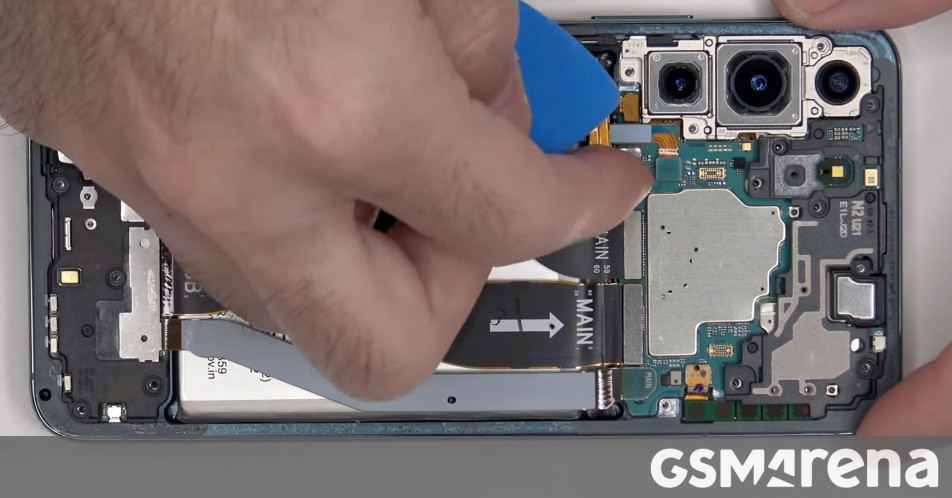

 1, USB, ANT+, NFC
1, USB, ANT+, NFC После того, как появилась щель, в неё капают спирт. Он нужен для того, чтобы клейкая масса легче отходила.
После того, как появилась щель, в неё капают спирт. Он нужен для того, чтобы клейкая масса легче отходила. Чтобы избежать ожогов, особенно это актуально, если для разогрева поверхности используется мешочек с солью.
Чтобы избежать ожогов, особенно это актуально, если для разогрева поверхности используется мешочек с солью. Теперь перемещайте карту по периметру смартфона, осторожно отсоединяя защелки. После разблокировки всех креплений снимите крышку.
Теперь перемещайте карту по периметру смартфона, осторожно отсоединяя защелки. После разблокировки всех креплений снимите крышку.